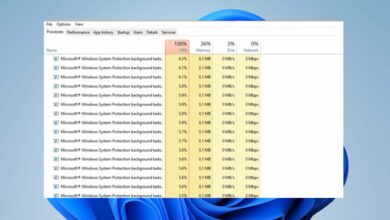Solucione el error DLLRegisterserver no encontrado con 4 consejos de expertos
- El error DLLRegisterserver falló implica que el archivo DLL no se pudo registrar.
- Para empezar a arreglar esto, DLLRegisterserver punto de entrada no encontrado error; tú necesita editar los permisos para la clave de registro de TypeLib.
- También puede deshabilitar sus utilidades antivirus para asegurarse resolver conflicto con regsvr32.
- Otra solución es editar los registros. Para asegurarse de que no está haciendo nada malo, verifique los pasos correctos en la guía a continuación.

XINSTALAR HACIENDO CLIC EN DESCARGAR ARCHIVO
El Servidor de registro DLL no encontrado el error puede ocurrir en diferentes plataformas de Windows, desde el antiguo Windows XP o 7 hasta el sistema operativo más nuevo de Microsoft, Windows 11, tanto en arquitecturas de 32 bits como de 64 bits.
Esto suele suceder cuando los usuarios intentan registrar archivos DLL u OCX con la utilidad de línea de comandos regsvr32.
Esos mensajes de error regsvr32 son muy similares, aunque con códigos diferentes. Por lo tanto, corregir esos errores fallidos de DLLRegisterserver es casi lo mismo. Así que veamos qué puedes esperar.
¿Por qué recibo el mensaje DllRegisterServer no encontrado?
Hay varios desencadenantes conocidos para este error informático. Estos incluyen lo siguiente:
- módulo
se cargó, pero la llamada a DLLRegisterServer falló con el código de error 0x8002801c o 0x80070005 – Este suele ser un problema causado por archivos DLL corruptos. - No se encontró el punto de entrada de DLLRegisterserver – Si sus archivos DLL no son accesibles para su sistema, este problema podría ocurrir.
- DLLRegisterserver no se encontró en Windows Server 2016 – Como menciona el error, este problema ocurre en la edición de Windows Server 2016 y generalmente puede ser causado por un bloqueo del sistema durante el proceso.
- No se encontró el punto de entrada de DllRegisterServer en Server 2012 – Al igual que con la edición de 2016, el sistema encontró un error durante el proceso.
- Se cargó el módulo isdone.dll/ntdll.dll/kernelbase.dll pero no se encontró el punto de entrada DllRegisterServer – Para resolver este problema, simplemente siga los métodos del error ISDone.dll en Windows 10/11.
- Un choque entre regsvr32 y el programa antivirus – Puede incluir regsvr32 en la lista blanca de su antivirus o probar otro software de seguridad.
Consulte estas resoluciones que se enumeran a continuación si necesita corregir uno de los errores del servidor DLLRegister anteriores o similares.
¿Cómo reparar el servidor DLLRegister no encontrado?
1. Abra un símbolo del sistema elevado
- seguir adelante ventanas la tecla + S tecla de acceso rápido y tipo solicitud de pedido en el cuadro de texto para buscarlo.
- Haga clic con el botón derecho en Símbolo del sistema y seleccione un Ejecutar como administrador.

- Finalmente, registre el archivo OCX o DLL en la línea de comando elevada.
2. Copie el OCX a la carpeta SysWow64
- Abierto Explorador de archivos.
- Abra esta ruta de carpeta a continuación.
C:/Windows/System32
- Ingrese el archivo OCX para el cual ocurre el error DLLRegisterserver en el cuadro de búsqueda.

- Haga clic derecho en el archivo OCX encontrado y seleccione Copiar.

- Abra esta ruta de carpeta a continuación.
C:/Windows/SysWow64 - Finalmente, haga clic derecho en un espacio en la carpeta SysWow64 y seleccione Pegar.

3. Edite el registro
Este método efectivo que se proporciona a continuación puede ayudarlo a reparar archivos DLL editando algunas entradas de registro en su computadora. Siga cada paso sin ningún otro cambio si no está seguro de los resultados.
1. Presione el botón ventanas clave y R al mismo tiempo.
2. Tipo regeditar en Ejecutar y haga clic Bien.
3. Abra esta clave de registro:ComputerHKEY_CLASSES_ROOTTypeLib

4. Haga clic derecho TipoLiby seleccione PERMISO.

5. Seleccione su cuenta de usuario en la pestaña Seguridad si está en la lista, luego haga clic en Control total opción para su cuenta si no está seleccionada.

6. Si su cuenta de usuario no aparece en la lista, haga clic en Agregar botón. Luego ingrese el título de su cuenta de usuario.

7. Asegúrate Control total/Permitir se selecciona para la cuenta de usuario recién agregada.
8. Finalmente, seleccione aplicar opción, luego haga clic en Bien para salir por la ventana.
4. Deshabilite las utilidades antivirus de terceros
- Haga clic en la flecha de acceso oculta en la barra de tareas.

- Haga clic en el icono del antivirus, coloque el cursor sobre Avast protege el control y seleccione Desactivar durante 10 minutos (Este paso varía para diferentes programas antivirus).

Las utilidades antivirus de terceros también pueden entrar en conflicto con regsvr32. Intente deshabilitar su software antivirus de terceros antes de ejecutar un comando de registro regsvr32.
Las correcciones anteriores pueden resolver los errores de DLLRegisterserver 0x8002801c y 0x80070005. Tenga en cuenta que necesita derechos de administrador para usar la utilidad de línea de comandos regsvr32 para registrar archivos del sistema.
¿Cuál de las soluciones anteriores usaste? Finalmente, háganos saber utilizando la sección de comentarios a continuación.



![Photo of [Solved] Tiworker.exe Utilizare ridicată a procesorului și a discului: 10 moduri](https://kdkick.com/wp-content/uploads/2023/05/Tiworker.exe-Causing-High-CPU-390x220.jpg)